
Edmund Richardson
0
4401
367
Fotografije na računalu mogu sadržavati riznicu uspomena. Jedan od najboljih načina da se osigura da ih nikada ne izgubite jest njihovo podupiranje. Srećom, postoje mnoštvo korisnih alata koji omogućuju izradu sigurnosnih kopija svih fotografija na računalu. Našli smo naših osam najboljih.
Sve spomenute usluge imaju odgovarajuće web stranice i / ili aplikacije koje omogućuju pristup vašim fotografijama odmah nakon izrade sigurnosnih kopija, što obično traje nekoliko sekundi. Iako naš popis sadrži mnoga poznata imena, postoji nekoliko alata koji možda nisu toliko česti, ali imaju značajke koje vrijedi istražiti.
Većina alata besplatno nudi prostor za pohranu u gigabajtima, ali postoji nekoliko usluga pretplate. Da bismo vam pomogli u donošenju informirane odluke, dodali smo presudu nakon svakog alata, tako da možete odrediti da li najbolje odgovara vašim potrebama.
1. Google Photoshop uploader
Besplatno prostora za pohranu: 15 GB (uključuje Google pogon i Gmail)
Teško je zamisliti da Google Photos postoji manje od dvije godine jer je mnogima postao nezamjenjivo sigurnosno sredstvo. Tijekom postavljanja, aplikacija vam daje mogućnost sigurnosne kopije fotografija i videozapisa spremljenih na različitim lokacijama računala (uključujući radnu površinu, uređaje koje povežete s računalom i mapu Moje slike). Također možete dodati druge lokacije računala čije fotografije želite izraditi sigurnosnu kopiju.
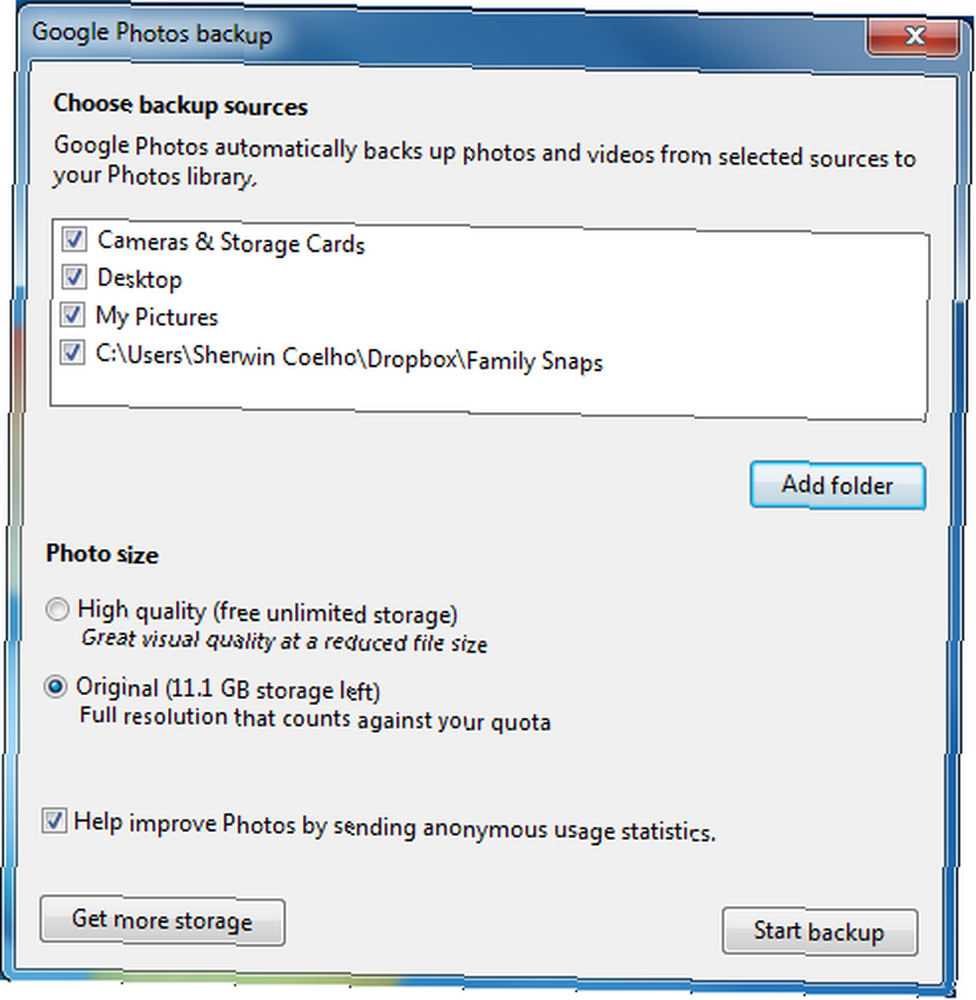
Google Photos ima dvije mogućnosti veličine fotografije: Visoka kvaliteta smanjuje veličinu datoteke originalnih fotografija, ali vam daje neograničen prostor za pohranu Izvornik računa se od vašeg prostora za pohranu, ali datoteke će se prenositi u izvornoj veličini. Budući da vam Google daje velikodušnih 15 GB besplatnog prostora za pohranu, preporučujem vam Original da biste uživali u svojim fotografijama na način na koji ste ih snimili.
Savjet: Uvijek možete stvoriti i koristiti drugi Google račun da biste udvostručili ovaj prostor za pohranu. Alternativno, možete kupiti više prostora za pohranu. Planovi počinju od 1,99 USD mjesečno za 100 GB ili 9,99 USD mjesečno za 1 TB.
Objasnili smo kako možete učiniti Google Photos da rade za vas Kako učiniti da Google fotografije rade za vas s ovim savjetima Kako da Google fotografije rade za vas pomoću ovih savjeta Google Photos bi mogao biti očekivano rješenje za upravljanje svim vašim fotografijama. No, je li najbolji među svim internetskim stranicama za dijeljenje fotografija? , pokazao vam je kako to koristiti za izradu sigurnosnih kopija, organiziranja i uređivanja fotografija Dobijte besplatno neograničeno pohranjivanje fotografija i više s Google fotografijama Dobijte besplatno neograničeno pohranjivanje fotografija i više s Google fotografijama Ako ne koristite ove skrivene značajke Google fotografije, stvarno nedostaje. (Savjet: Postoji besplatno i neograničeno pohranjivanje fotografija!), Pa čak i kako ga koristiti kao savršenog pratilaca odmora Kako koristiti Google fotografije kao savršenu pratnju odmora Kako koristiti Google fotografije kao savršen odmor za odmor, vrijeme je za pamćenje, gdje hvatate uspomene koje želite zauvijek njegovati. Korištenjem Google fotografija osigurati će se da se vaši omiljeni trenuci sačuvaju za dugo vremena .
Presuda: Google Photos fantastičan je alat za svakodnevnog korisnika pametnih telefona. Ima velik prostor za pohranu i pruža vam mogućnost organiziranja i uređivanja datoteka na širokom rasponu uređaja.
2. Flickr Pro
Besplatno skladištenje: 1 TB
Iako je njegova popularnost u posljednjih nekoliko godina opala, Flickr i dalje ostaje sjajno mjesto za prikazivanje fotografija zbog svoje odane i entuzijastične baze fotografa. Besplatni račun dobit će vam spremnih 1 TB prostora za pohranu, ali ćete morati učitati fotografije putem njegove web stranice.
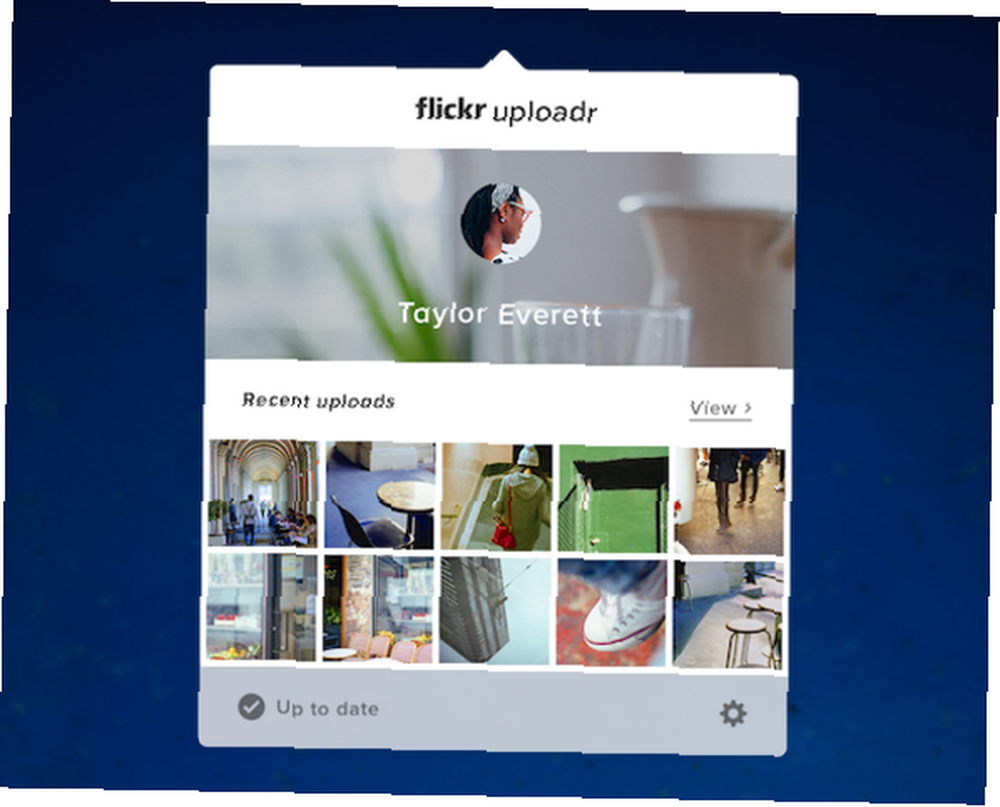
Da biste napravili sigurnosnu kopiju fotografija na računalu, morate se prijaviti za Pro račun (počevši od 5,99 USD mjesečno ili 49,99 USD godišnje). To vam omogućuje instalaciju i korištenje njegovog Desktop alata za automatsko slanje. Također obećava iskustvo pregledavanja bez oglasa i daje vam napredne statistike na vašim fotografijama - uključujući i fotografije koje su trenutno u trendu i što ljude privlači na vaše fotografije.
Osim hostiranja fotografija, Flickr ima i druge korisne značajke Više od dijeljenja fotografija: 5 jedinstvenih upotreba za Flickr više od dijeljenja fotografija: 5 jedinstvenih upotreba za Flickr Flickr je najpoznatiji kao jedan od najjednostavnijih načina dijeljenja i pohranjivanja fotografija na mreži. Izmislili smo nekoliko jedinstvenih načina na koje možete više iskoristiti Flickr koji nadilaze ... i sjajne besplatne alate koji omogućuju preuzimanje svih vaših Flickr fotografija. 3 Awesome Alati za preuzimanje Flickr Fotografije i setovi 3 Awesome Alati za preuzimanje Flickr Fotografije i Setovi Iako mnogi ljudi sada koriste Facebook ili Googleovu Picasu za dijeljenje i izradu sigurnosnih kopija na mreži, još uvijek ima puno ljudi koji iz jednog ili drugog razloga više vole koristiti Flickr. , Ovo je dobro ako ih želite sigurnosno kopirati negdje drugdje.
Presuda: Iako dolazi po maloj cijeni, pretplata na Flickr Pro ima smisla ako ste uporni fotograf jer će s lakoćom sigurnosno kopirati sve vaše fotografije visoke razlučivosti.
3. Photo Transfer App
Prostor za pohranu: Ne spominje se (zahtijeva pretplatu Pro)
Postoji mnogo aplikacija koje vam omogućuju trenutno slanje fotografija s jednog uređaja na drugi. Međutim, aplikacija Photo Transfer (da, tako se zove) jedina je od koje znamo i koja vam omogućuje i sigurnosno kopiranje fotografija. Aplikacija prema zadanom omogućuje besplatan prijenos pet datoteka istovremeno.
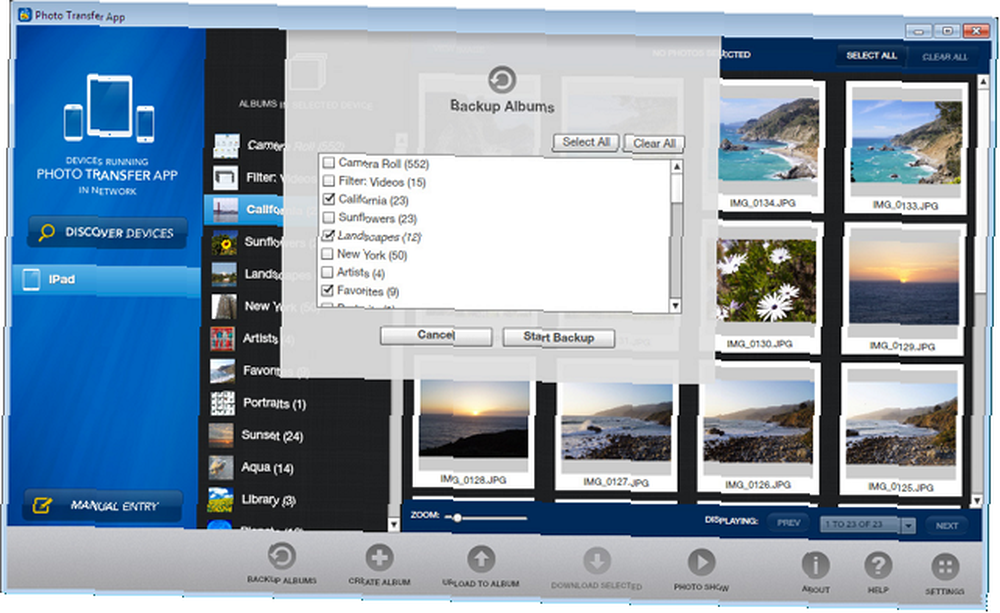
Nadogradnjom na Pro verziju (koja košta 4,99 USD) uklanja se ovo ograničenje i pruža vam mogućnost sigurnosne kopije fotografija na računalu. Put sigurnosne kopije mape možete postaviti klikom na ikonu Postavke u donjem desnom kutu programa.
Jednostavno je prenijeti bilo koju fotografiju koju ste napravili sigurnosnu kopiju na računalu u aplikaciju Photo Transfer na svojim uređajima. Jednostavno koristite gumb Otkrivanje uređaja na programu. Program će otkriti sve uređaje povezane na istu Wi-Fi mrežu i omogućiti vam prijenos fotografija koje želite.
Presuda: Aplikaciji Photo Transfer potrebno je neko vrijeme da otkrije naše uređaje. No korisno je ako želite izraditi sigurnosnu kopiju fotografija s svojih Amazon uređaja i Maca jer većina drugih alata ne podržava te uređaje.
Opcije pohrane u oblaku
Postoje mnoge poznate, besplatne i pouzdane usluge pohrane u oblaku koje stvaraju sigurnosnu kopiju vaših fotografija. Spomenuti ispod djeluju na sličan način. Na programsku traku vašeg računala dodaju korisne mape, prečace na radnoj površini i ikone za lak pristup. Ova ikona područja obavijesti važna je jer omogućuje i pristup programu Postavke (ili postavke) odjeljak odakle možete provjeriti i promijeniti njegova zadana ponašanja.
Najbolji dio korištenja usluge pohrane u oblaku je to što je sigurnosno kopiranje fotografija uglavnom samo slučaj njihovog stavljanja u odgovarajuću mapu koju želite. Nakon što učinite to, možete odmah pristupiti svim svojim fotografijama s drugog računala koje ima isti program, web mjesta odgovarajućeg alata ili njegovih besplatnih Android i iOS aplikacija.
4. Google pogon
Besplatno prostora za pohranu: 15 GB (uključuje Google fotografije i Gmail)
Ako više volite koristiti opciju pohrane u oblaku umjesto Google Photos, onda je Google Drive najbolja ponuda. Instaliranjem programa dodaju se i Googleovi alati slični za Office (dokumenti, tablice i prezentacije) na vašem računalu.
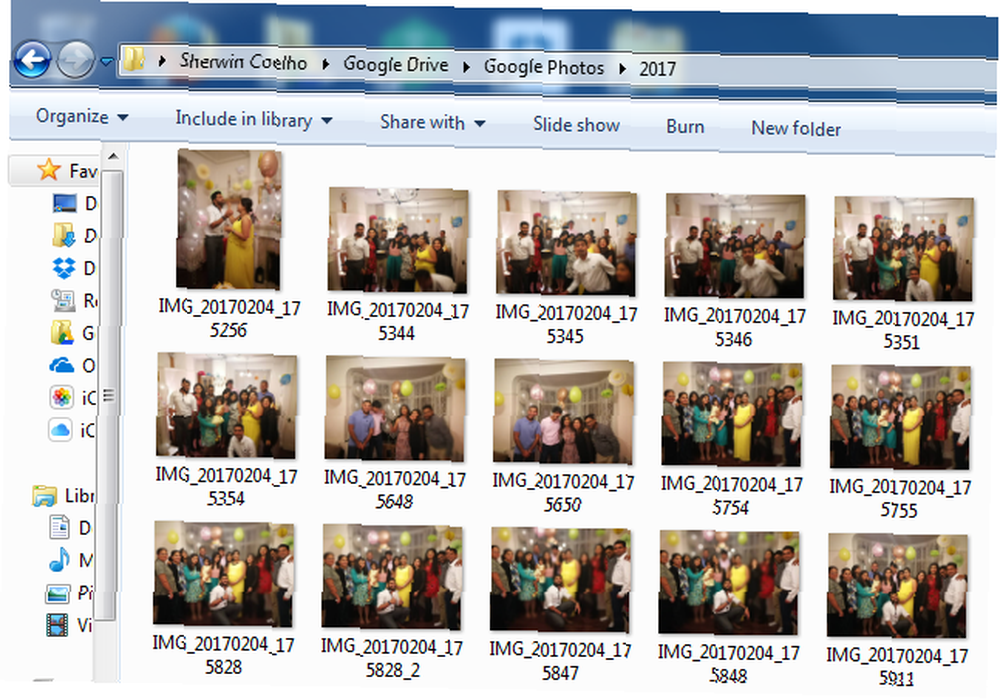
Za razliku od Google Photos-a, sve datoteke s vašeg računa na Google disku počet će preuzimati na vaše računalo, pa im možete pristupiti po vašoj želji. Možete promijeniti koju od ovih datoteka želite preuzeti pomoću Postavke opciju u području obavijesti vašeg računala. Napisali smo detaljan vodič na Google disku. Jedini vodič za Google disk koji ćete ikada trebati pročitati jedini vodič za Google disk koji ćete ikada trebati pročitati Google pogon je savršena kombinacija mrežnog alata za pohranu datoteka i dokumenata za upravljanje. Objašnjavamo kako najbolje i sami i u suradnji s drugima najbolje upotrebljavati Google disk van i izvan njega. a također vam je rekao kako pronaći bilo što pohranjeno na vašem računu. 7 Savjeta za pretraživanje na Google disku koji će vam pomoći da pronađete bilo što 7 Savjeti za pretraživanje na Google disku koji će vam pomoći da pronađete bilo šta Je li vaš Google Drive nered? Sve lakše pronađite uz našu pomoć. Googleovi pretraživači mogu pronaći gotovo sve, uključujući tekst u slikama (OCR) ili fotografijama na temelju sadržaja, npr. tvoj pas. .
Presuda: Dobra je alternativa Google Photosima i sjajna ako ste vezani za Googleov ekosustav, jer je unaprijed instaliran na svim Android uređajima i Chromebookovima.
5. OneDrive
Besplatno skladišni prostor: 5 GB
Microsoftova zadana usluga pohrane u oblaku dolazi unaprijed instalirana na sva Windows 10 računala. Za starije verzije jednostavno ga je instalirati kao poseban program.
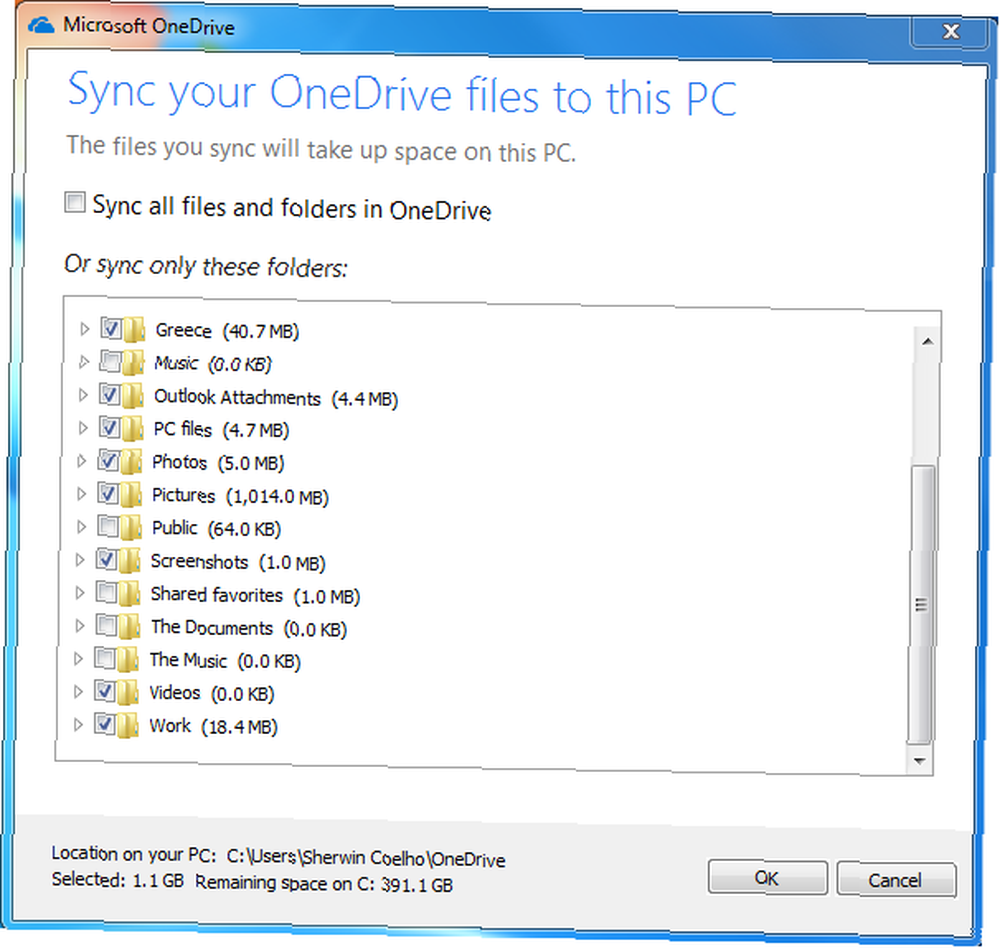
Desni klik zatim ikonu obavijesti o PC-u, a zatim kliknite postavke. Ovdje ćete vidjeti mogućnosti za automatsko spremanje fotografija i videozapisa na vaš OneDrive račun kad god uređaj povežete s računalom. Kartice na ovom zaslonu također imaju mogućnosti za odabir datoteka koje želite da napravite sigurnosnu kopiju, spremanje medijskih datoteka s uređaja na koje se povežete s računalom i automatski spremanje zaslona u OneDrive.
Nedavno je Microsoft poboljšao uslugu. Najbolji primjer za to su internetska i aplikacijska sučelja koja sada imaju odjeljak o fotografijama u kojem ćete pronaći sve fotografije koje ste napravili sigurnosno kopirane, uredno raspoređene po datumu. Rekli smo vam kako najbolje koristiti OneDrive svoje računalo sa sustavom Windows 10 Kako zamijeniti OneDrive pametne datoteke u sustavu Windows 10 Kako zamijeniti pametne datoteke OneDrive u sustavu Windows 10 Microsoft je pokvario OneDrive na Windows 10 za korisnike napajanja. Uklanjanje rezerviranih mjesta, također poznato kao pametne datoteke, razočaralo je mnoge korisnike koji su nadogradili sa sustava Windows 8.1. Sastavili smo nekoliko zaobilaznih načina. .
Presuda: Vjerojatno je zadana aplikacija na računalu, pa biste dobro iskoristili njezinih 5 GB prostora za pohranu.
6. Dropbox
Besplatno skladištenje: 2 GB
Dropbox je bio jedan od najranijih programa za pohranu u oblaku. I danas je to i dalje kompetentna usluga, iako nudi najmanje besplatnog prostora za pohranu. Možda je to zato što neprestano dodaje korisne nove značajke 15 stvari koje niste znali da biste mogli učiniti s Dropboxom 15 stvari koje niste znali da biste mogli učiniti s Dropbox Cloud uslugama pohrane oblaka su dolazili i odlazili, ali Dropbox je vjerojatno onaj koji je ovdje bio Najduži. A sada je igru nadogradio s mnoštvom novih značajki. Istražimo. .
Njegova ikona obavijesti na računalu prikazuje sve nedavne obavijesti i datoteke koje ste prenijeli (ili napravili promjene) na popisu. Možete čak i kopirati vezu za bilo koju od ovih datoteka da biste je brzo podijelili s drugima. Odjeljak Postavke (dostupan i putem ikone obavijesti) omogućuje vam automatsko učitavanje fotografija, videozapisa i snimki zaslona na uslugu.
Presuda: Zadani prostor za pohranu koji nudi ostaje jedino njegova glavna Ahilova peta. Inače, to je besprijekoran program.
7. iCloud
Besplatno skladišni prostor: 5 GB
Sve što počinje s malim “ja” očito je vezano uz Apple. Srećom, iCloud djeluje i na Windows računalima. Programu je potrebno nekoliko minuta da instalirate i trebat ćete ponovo pokrenuti računalo da biste dovršili instalaciju.
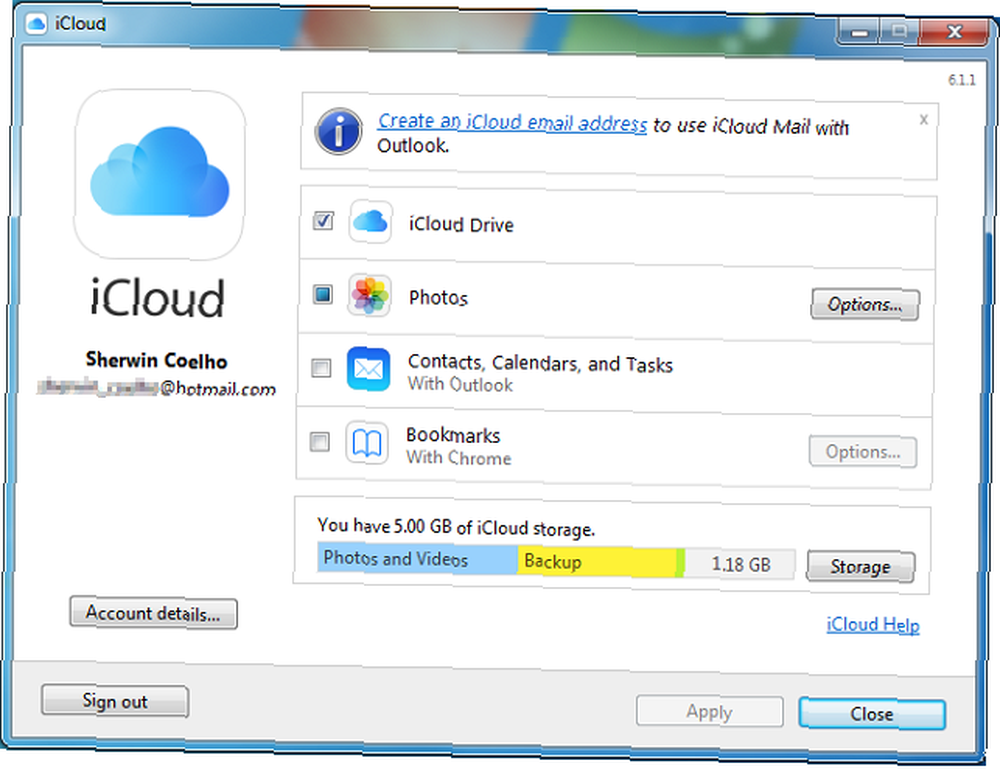
Dosadno, iCloud ugrađuje i neke Appleove dodatne smeće, ali to je vjerojatno mala cijena koju trebate platiti ako ste vezani za Apple-ov ekosustav. Objasnili smo kako ga koristiti za sinkronizaciju podataka između računala s iPhoneom i Windowsom Kako se pomoću iCloud upravljačke ploče za sinkronizaciju podataka između vašeg iPhonea i Windows-a Kako koristiti upravljačku ploču iCloud za sinkronizaciju podataka između telefona iPhone i Windows Da li redovno rad na Windows računalu. I tražite li način za usklađivanje podataka s iPhonea? Upravljačka ploča iCloud mogao bi biti alat koji ste tražili. .
Presuda: Iako je dobra usluga, vrijedi je koristiti samo ako uglavnom koristite Apple uređaje i Windows PC.
8. Amazon Drive
Besplatno skladišni prostor: 5 GB (potrebna je pretplata na Amazon Prime)
Korisnici Amazon Prime imaju mnoštvo pogodnosti 10 Awesome Amazon Prime pogodnosti koje ste vjerojatno previdjeli 10 Awesome Amazon Prime prednosti koje ste vjerojatno previdjeli Besplatna dvodnevna isporuka je samo početak. Evo nekih značajnih pogodnosti pretplate na Amazon Prime koje možda ne znate. , Jedan od najcjenjenijih je Amazon Drive, koji vam daje 5 GB prostora za pohranu vaših fotografija, videozapisa i drugih datoteka. Kada prvi put instalirate Amazon Drive, možete odabrati koje mape na PC-u želite sinkronizirati s računom.
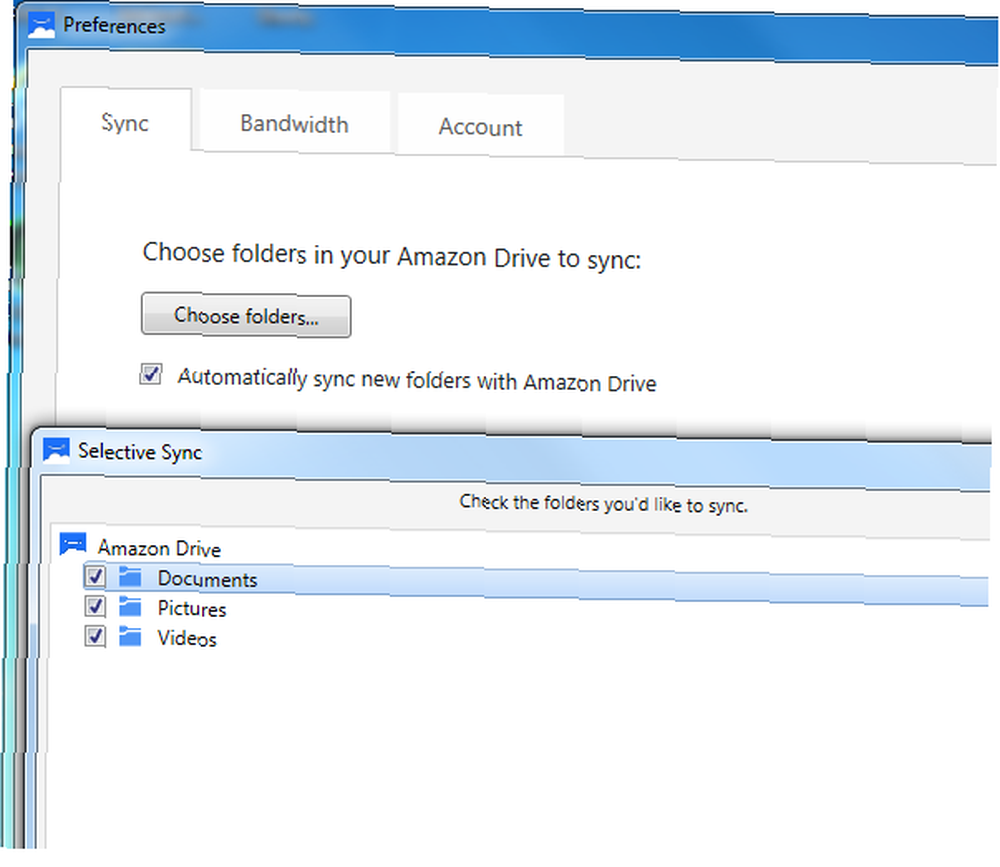
Zbunjujuće je usluga koja se zove Prime Photos, a koja je dostupna samo kao Android i iOS aplikacije. Ima neograničen prostor za pohranu fotografija i bolje je mjesto za izradu sigurnosnih kopija i organiziranje fotografija na vašem uređaju. No, budući da nije dostupan kao zaseban računalni program, morat ćete upravljati fotografijama koje ste prenijeli putem aplikacija pomoću programa Amazon Drive.
Presuda: Amazon Drive alati za pretraživanje fotografija su podcijenjeni u odnosu na neke druge opcije na ovom popisu. Međutim, Prime Photos odlična je opcija za izradu sigurnosne kopije fotografija na svojim uređajima.
Koji je vaš omiljeni alat za sigurnosnu kopiju?
Dok je naš osobni omiljeni program sigurnosne kopije fotografija Google Photos, svaki od alata koje smo spomenuli pruža vam različite načine postizanja istog rezultata. Svi djeluju kako se reklamira i služe malo drugačijim svrhama. Konačno, usluga koja vam se čini korisnom svodi se na nekoliko odlučujućih čimbenika - naime, skladišni prostor, praktičnost i susretljivost.
Najbolji dio kad imate na raspolaganju tako širok raspon pouzdanih alata za izradu sigurnosnih kopija fotografija je da možete lako koristiti više usluga ili više računa na istoj usluzi da biste trenutačno maksimizirali prostor za pohranu.
Koji od ovih alata za računalo smatrate neprocjenjivim za izradu sigurnosnih kopija fotografija? Postoji li koristan program koji smo propustili? Javite nam to objavom svojih misli u odjeljku s komentarima u nastavku.











